发布时间:2023-09-18 14:48:56 来源:转转大师 阅读量:8206
跳过文章,直接PDF编辑器客户端在线转换免费>> AI摘要
AI摘要本文介绍了如何为PDF文件添加和去除水印。添加水印可保护PDF安全,但有时需要去除。可使用PDF编辑软件如转转大师PDF编辑器和Adobe Acrobat来操作。在转转大师中,选择“文档”-“水印”-“添加”来设置水印,包括文本、旋转角度、字体等,确认后即可完成添加。去除水印则选择“文档”-“水印”-“全部删除”,确认后即可删除所有水印。Adobe Acrobat也可去除水印,但操作较复杂。这些软件可帮助有效管理和编辑PDF文件。
摘要由平台通过智能技术生成
pdf添加了水印后,想去掉水印,该怎么设置和操作呢?添加水印可以有效保护pdf文档的安全,但如果我们需要去除水印,又该怎么操作呢?下面小编就教你pdf文件如何添加/去除水印!一起看看吧!
许多PDF编辑软件都提供去除水印的功能。我们可以在这些软件中打开PDF文件并使用相应工具来去添加删除水印。以下是一些常用的PDF编辑软件:
下载地址:https://pdfbianji.55.la/
1、我们先从添加水印开始讲起。首先,打开转转大师pdf编辑器,在顶端菜单栏选择“文档”-“水印”-“添加”。
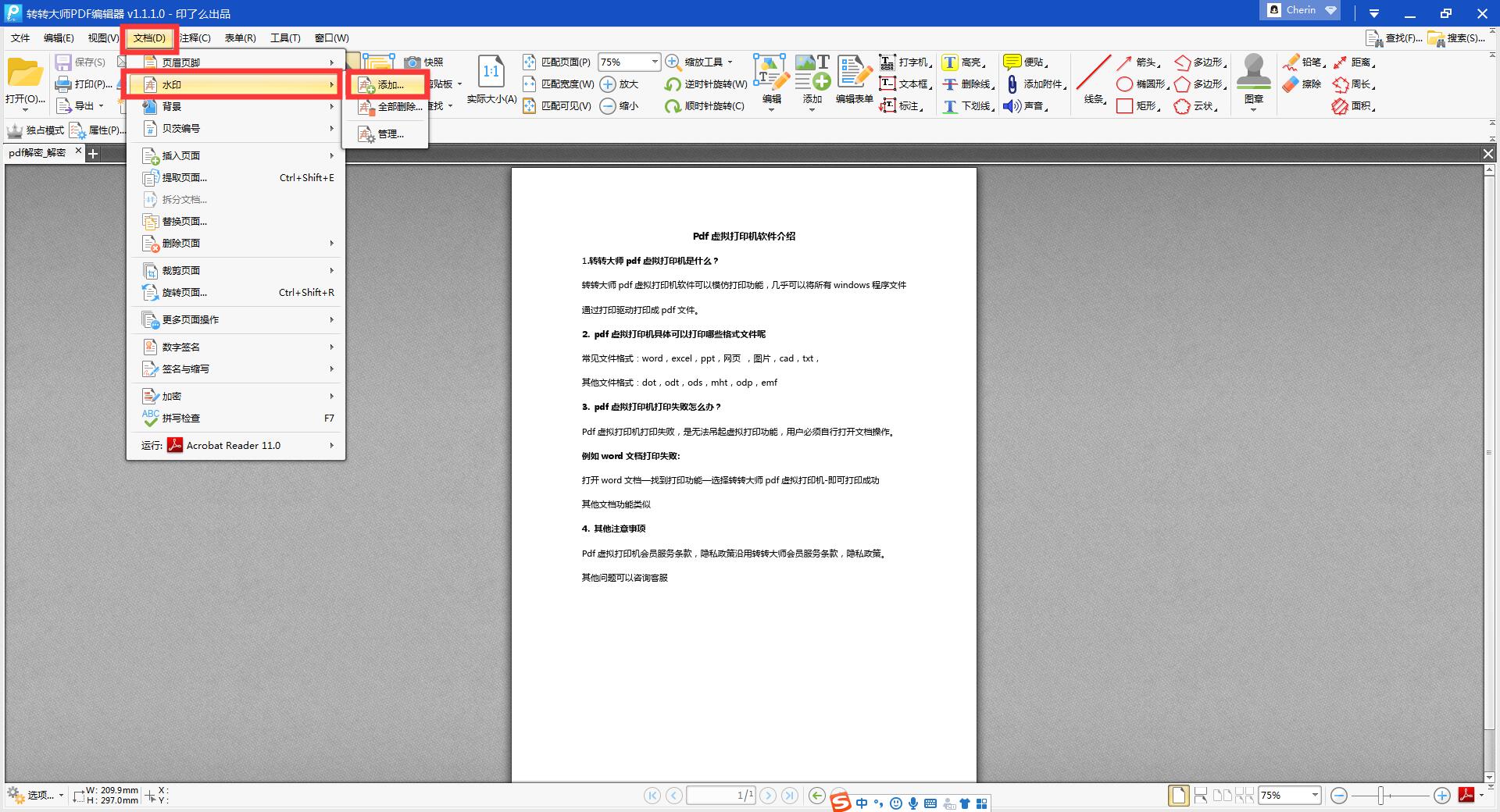
2、选择之后,会弹出水印设置的弹窗,可以在此对水印内容进行设置。左边部分可对水印的文本内容、旋转角度、字体、位置、透明度、尺寸等进行个性化调整。若pdf文件有多页内容,也可以选择部分页面添加水印或者全部页面添加水印。右边部分是整体的水印预览效果。
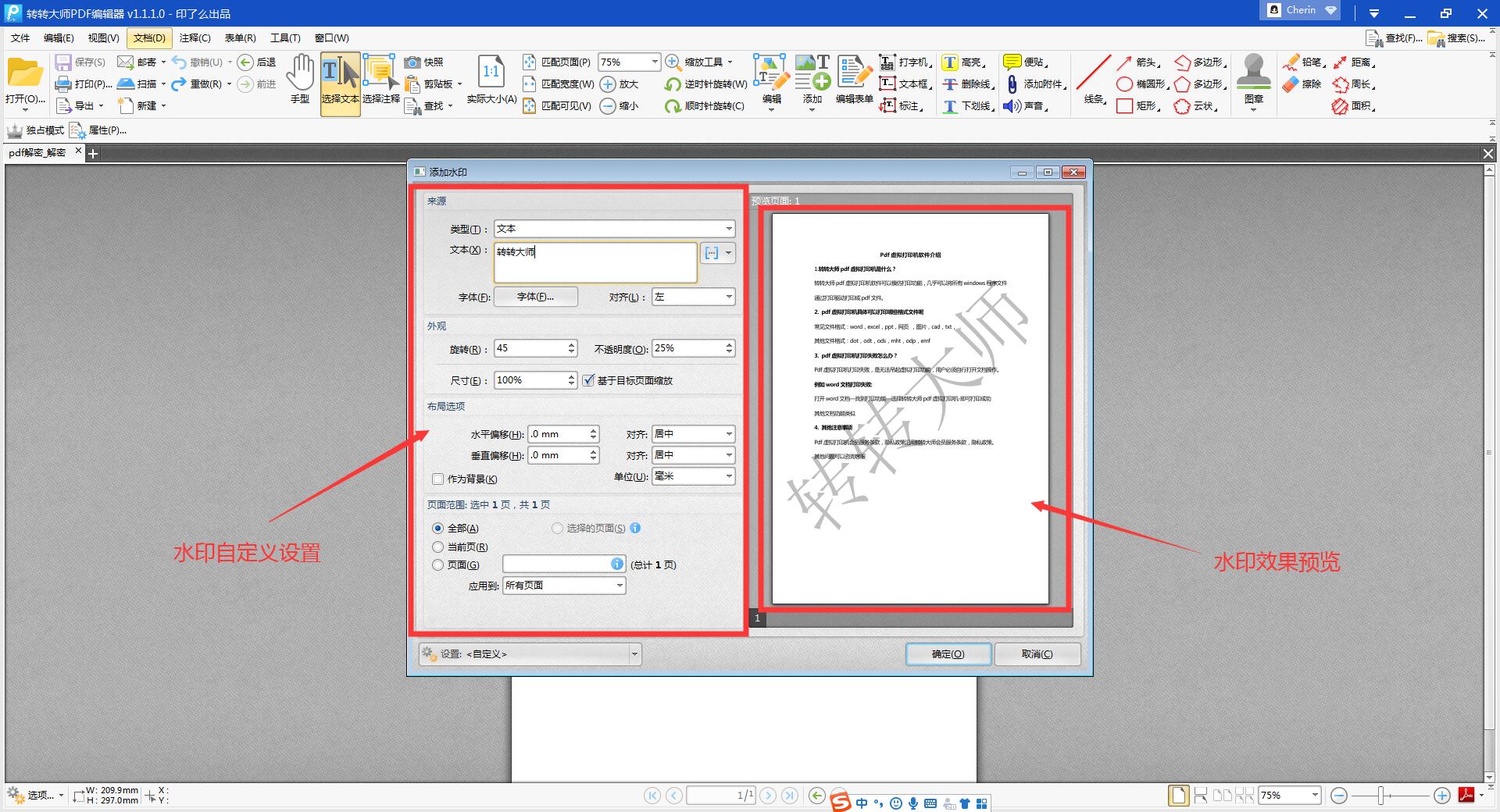
3、设置好之后,点击弹窗右下角的“确认”按钮,即可完成pdf水印添加。
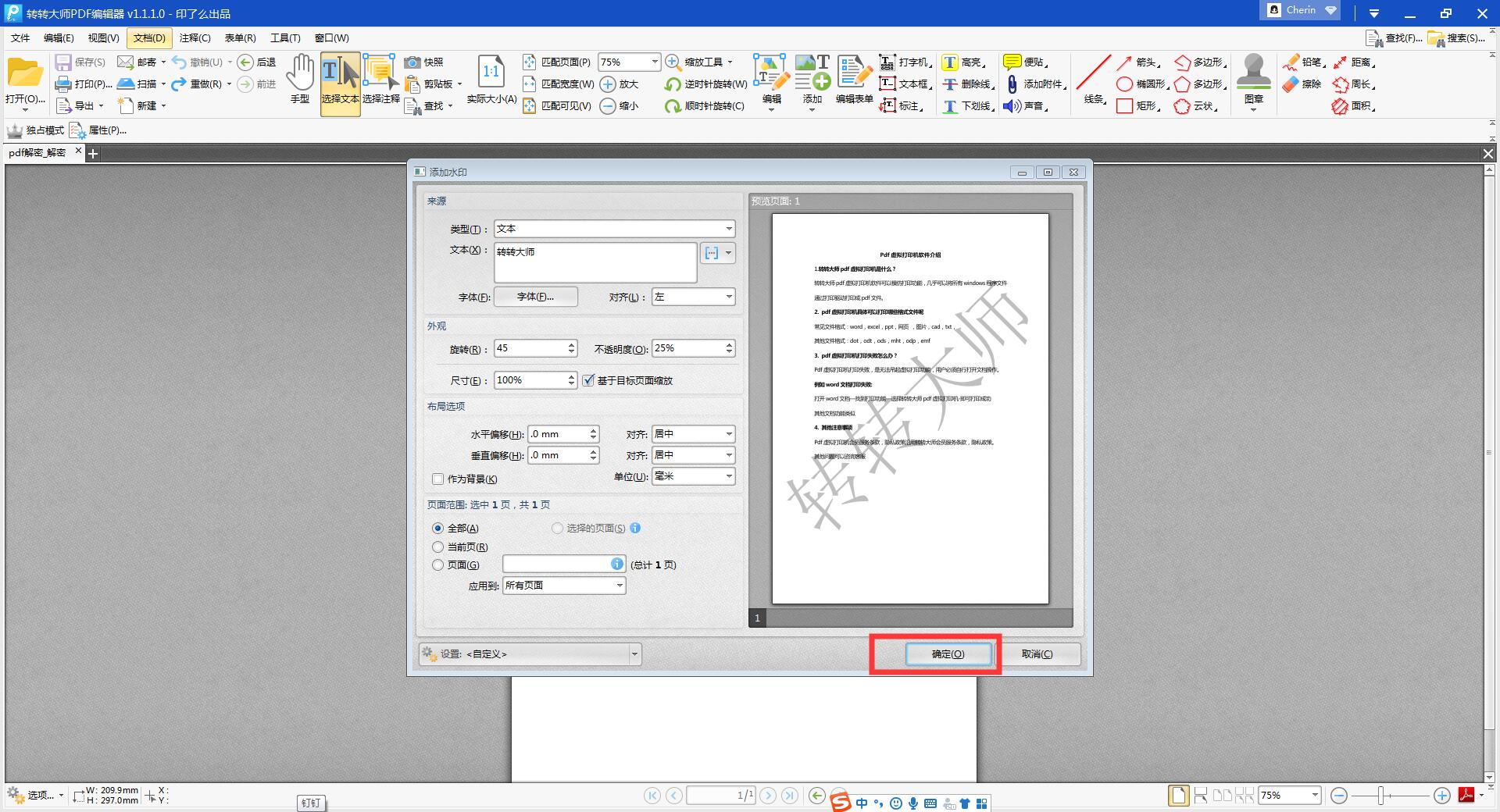
4、这个是水印添加完成的效果,和刚预览的效果一样。
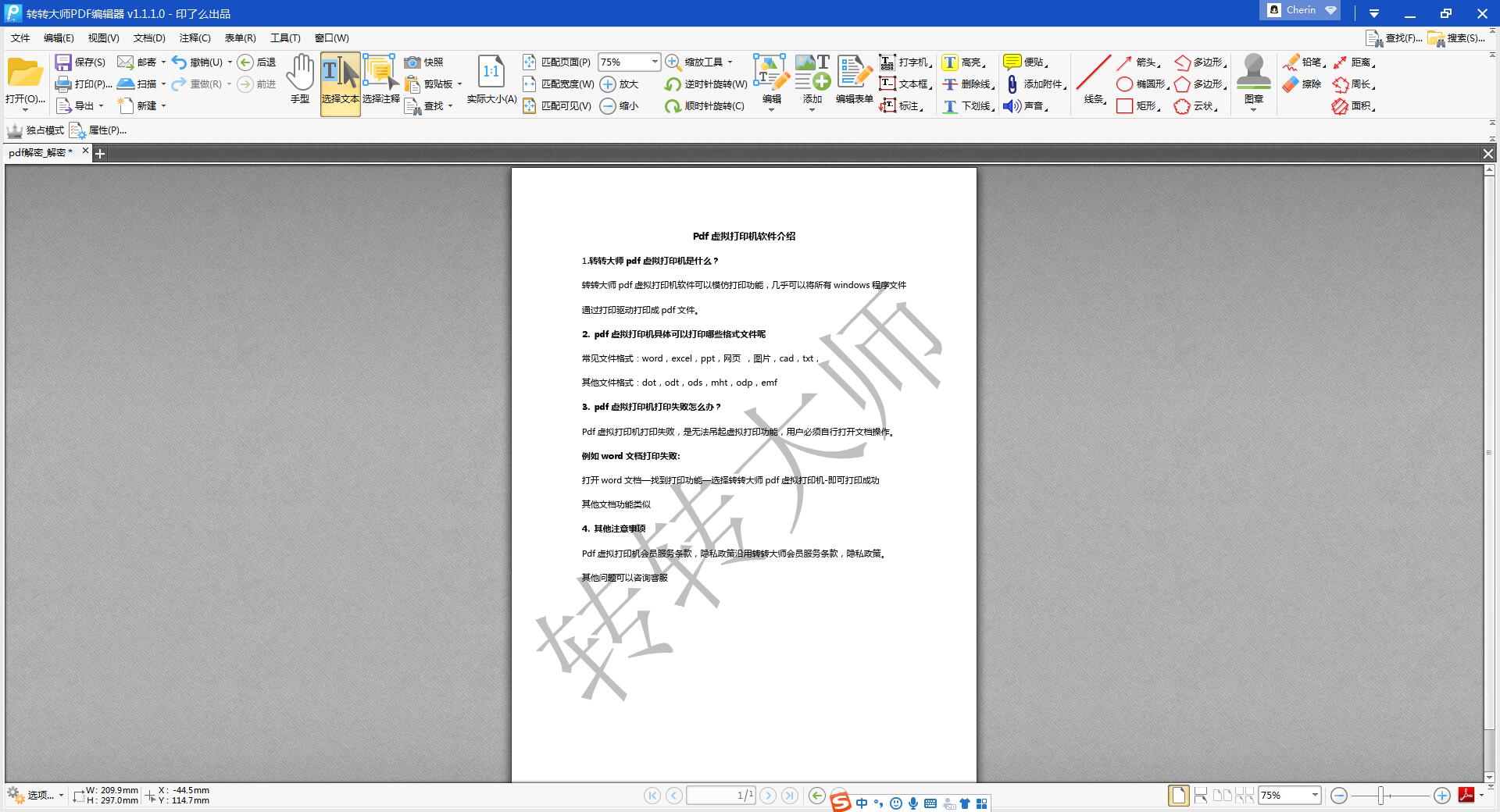
5、接下来,来说如何去除水印。同样从顶端菜单栏点击“文档”-“水印”-“全部删除”
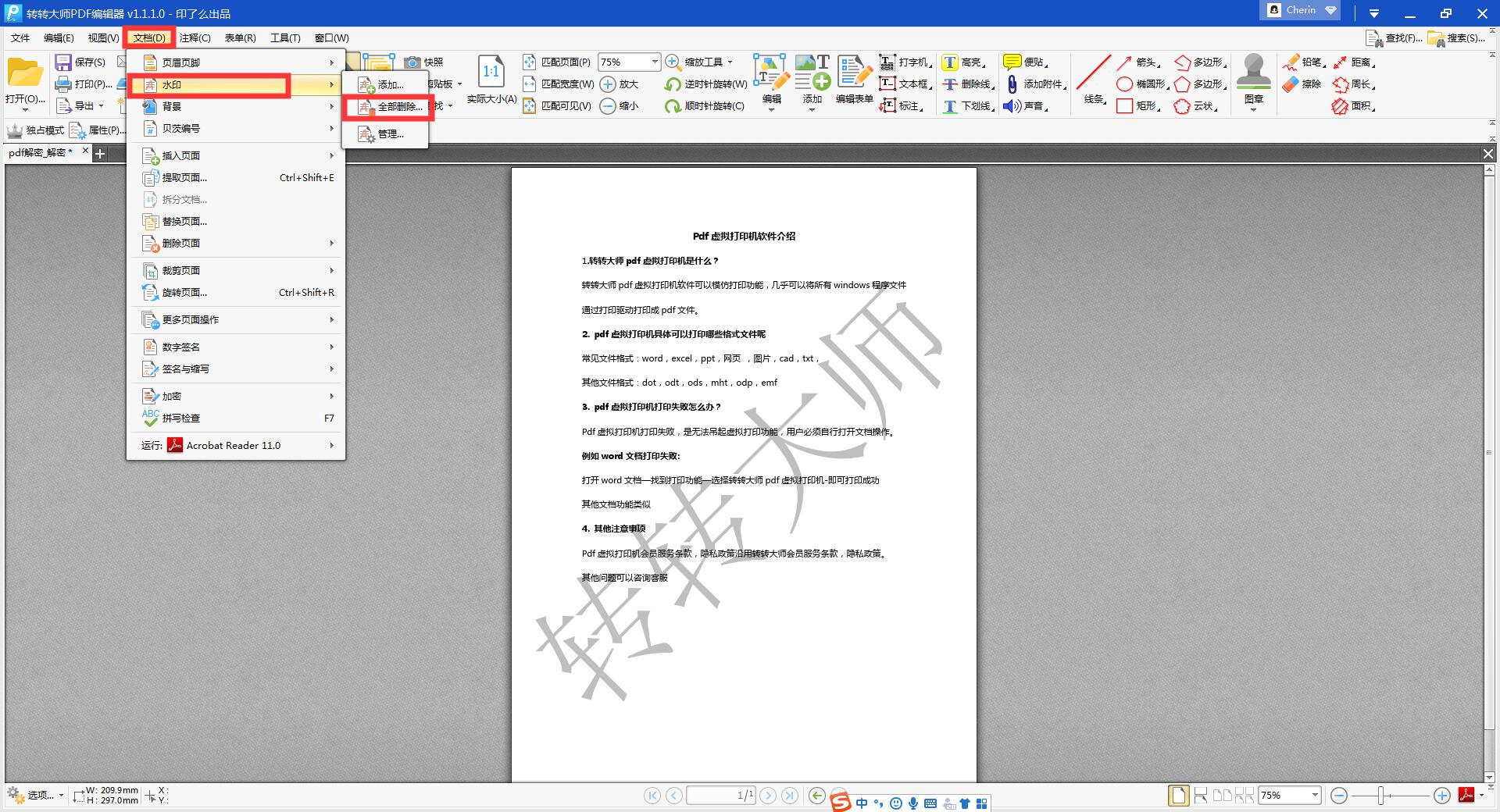
6、选择之后,会跳出“是否确认删除所有水印”的弹窗,点击“确认”即可删除pdf文件中的所有水印。
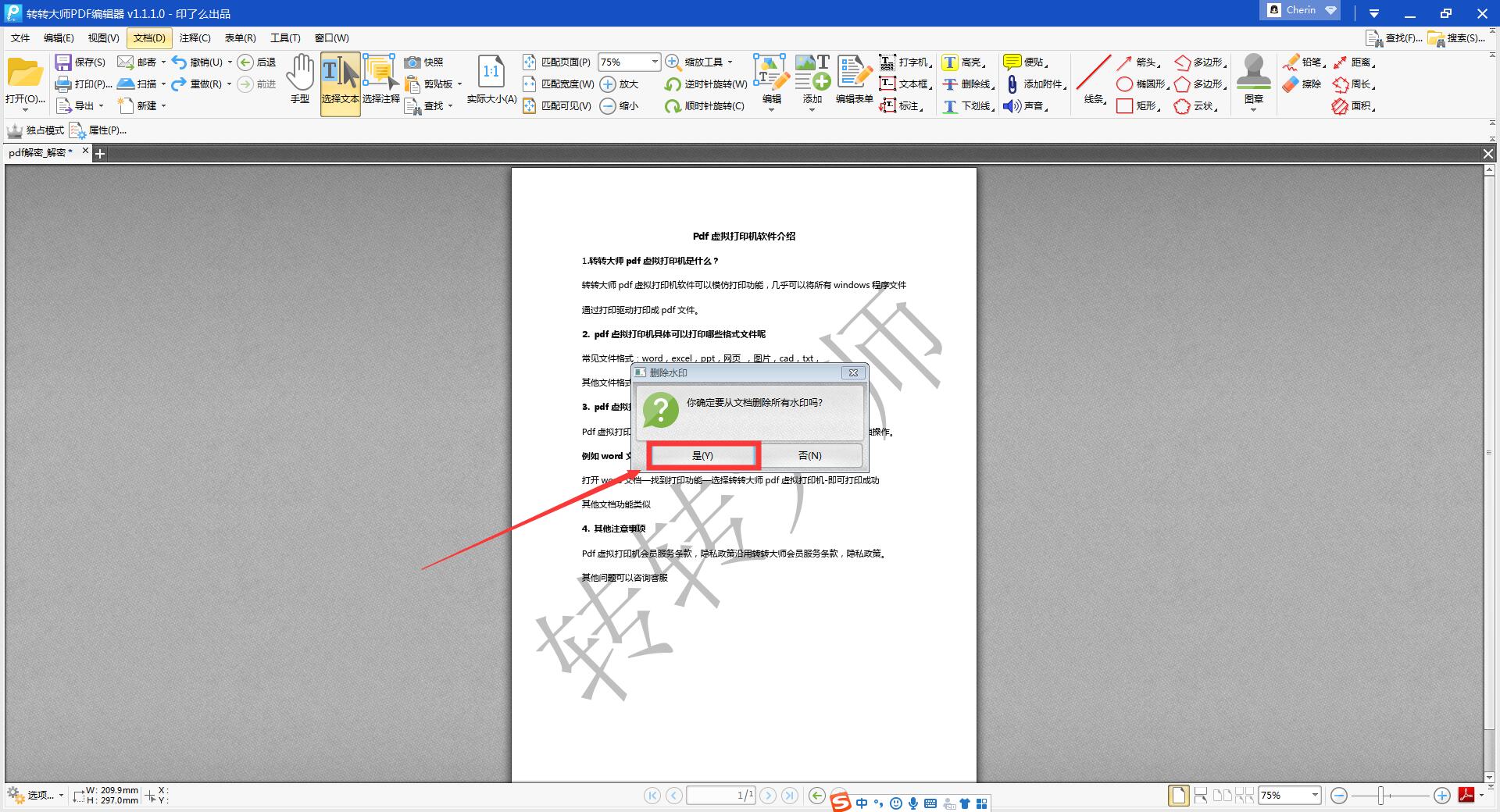
7、最后来看去除水印的文件效果,文件如同没有被添加水印一般,水印去除得干干净净!
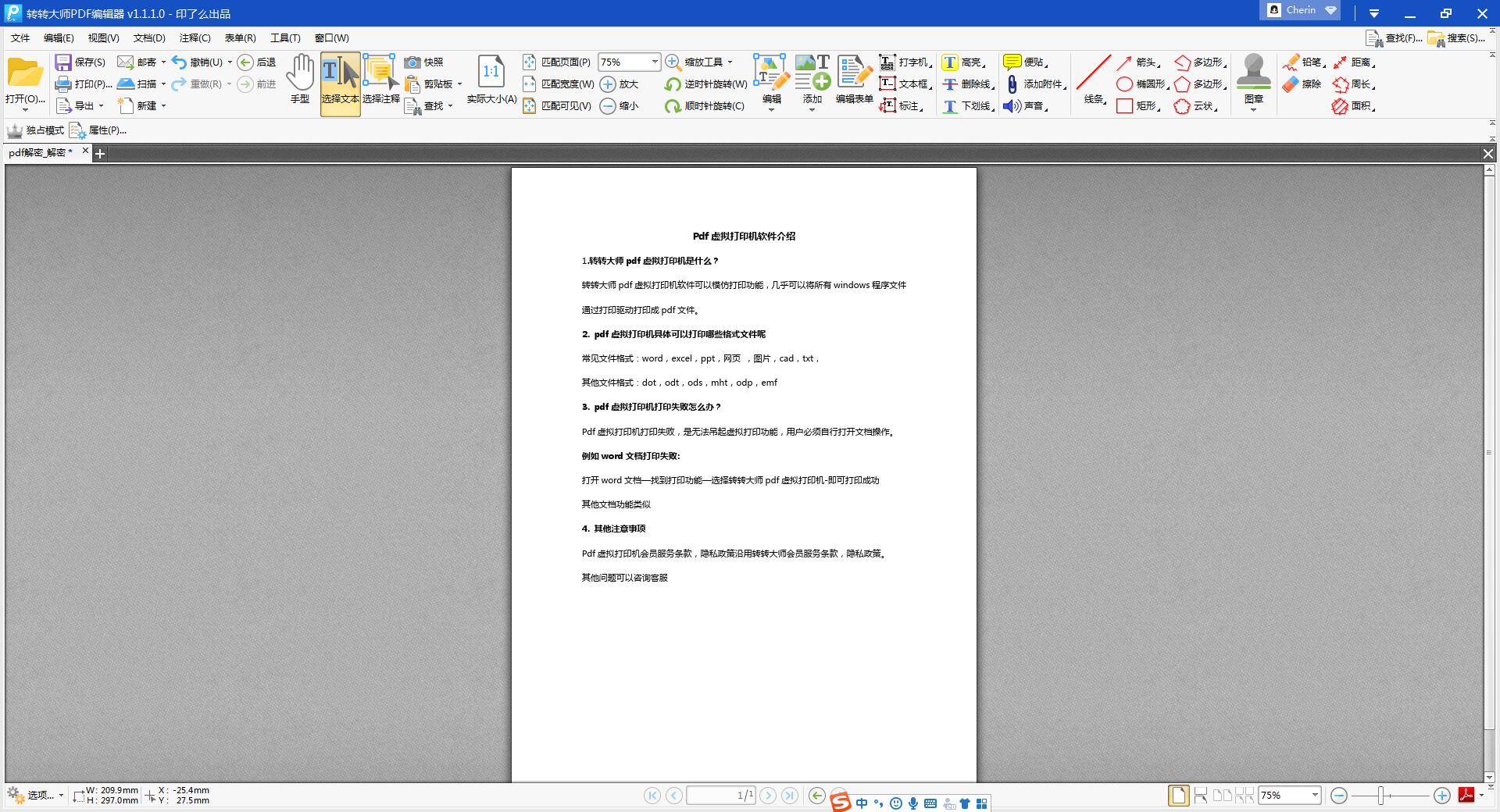
这是Adobe公司旗下的一款产品,是最著名和最广泛使用的PDF编辑软件之一。它具有许多高级功能,例如对PDF文件进行注释,添加数字签名和密码保护等功能。它同样具有一定的去除PDF文件水印的能力,但是操作相对复杂。

这些PDF编辑软件是非常有用的工具,可以帮助您有效地管理和编辑PDF文件。无论是个人用户还是企业用户,这些软件都可以满足你的需求。
以上就是pdf文件如何添加/去除水印的教程了,就是这么简单!赶紧下载“转转大师pdf编辑器”自己动手操作看看吧~还有更多功能好用到不行,就等你来解锁啦!如有任何疑问,欢迎咨询客服~
【pdf文件如何添加/去除水印?这2个工具帮你轻松搞定~】相关推荐文章: 返回转转大师首页>>
我们期待您的意见和建议: